Pantalla negra de Onn TV: como arranxar en minutos

Táboa de contidos
Hai pouco collera un televisor onn para poder ter a telemetría e os tempos por volta das carreiras de NASCAR que vin.
Pasaron uns meses antes de que comezase a mostrar problemas.
O televisor ennegrecíase de súpeto ou incluso negábase a acenderse cando premeba o botón de acendido do mando a distancia ou do televisor.
Necesitaba arranxar isto antes do próximo fin de semana de carreira.
Así que entrei en liña e comprobei as guías de asistencia e os artigos de onn sobre por que un televisor podía volverse negro sen ningún motivo.
Tamén lin bastantes foros de usuarios.
A xente estaba tentando solucionar este problema e, despois de varias horas de investigación, conseguín arranxar o televisor e recuperalo de novo.
Despois de que remates de ler este artigo, poderás saber como podes solucionalo. o teu televisor onn mostra unha pantalla negra en minutos!
Para arranxar un televisor onn que mostra unha pantalla negra, proba a apagar o televisor. Se isto non funciona, podes tentar restablecer a fábrica da televisión.
Continúa lendo para descubrir unha combinación de teclas para reiniciar rapidamente o teu televisor Roku onn e como podes restablecer o teu televisor onn.
Apaga o teu Onn TV

O primeiro que podes probar se a túa Onn TV se volve negra é reiniciar ou apagar o televisor.
Este reiniciarase basicamente. o televisor quitando toda a enerxía dos seus sistemas e volve a encendelo.
Para facelo:
Ver tamén: Hulu Audio fóra de sincronización: como arranxar en minutos- Apague o televisor.
- Desenchufe o televisor de a parede.
- Agarda áspolo menos 30 segundos antes de enchufalo de novo.
- Encienda o televisor.
Cando se acenda, asegúrese de que o problema da pantalla negra aparece de novo reproducindo a secuencia de eventos que provocaron para ter o problema.
Pode tentar reiniciar varias veces se o primeiro intento non fixo nada.
Comproba os cables do teu televisor Onn
Se tes dispositivos de entrada conectados ao teu televisor onn e que o televisor cambie a esa entrada cando vexa a pantalla negra, debes comprobar os cables conectados ao teu televisor onn.
Asegúrate de que todos os cables estean firmemente conectados, incluído o cable de alimentación e comprobe que os propios cables non teñan danos.
Se o están, pode obter substitucións en liña.
Para os cables de alimentación, recomendaría o cable de alimentación Cable Matters C7 e para os cables HDMI, o cable Belkin Ultra 2.1 HDMI sería unha excelente opción.
Comproba a configuración de entrada do teu televisor

Tamén debes asegurarte de que o televisor estea na entrada correcta estás tentando ver antes de probar outra cousa para solucionalo.
Se non cambiaches o televisor á entrada correcta, verás unha pantalla negra, así que comproba se estás na entrada correcta.
Para cambiar de entrada, use a tecla de entrada do control remoto para abrir a lista de entradas; use as teclas direccionais para seleccionar a entrada correcta e confirme a selección.
Comprobe se volve ter o mesmo problema de pantalla negra despois de cambiar aentradas.
Comproba o control remoto do teu televisor Onn.
O teu control remoto tamén debe funcionar para controlar o televisor e acendelo para que poidas controlar o televisor correctamente.
As baterías debería ser outra cousa que deberías comprobar e, se hai tempo que non substituíches as pilas, faino e intenta volver a usar o mando a distancia.
Se o teu mando a distancia Hisense ten un blaster IR, podes comprobar se funciona usando a cámara do teu teléfono.
O único que tes que facer é apuntar a cámara do teu teléfono cara ao mando a distancia mentres premes os botóns do mando a distancia.
Se ves a iluminación frontal do mando a distancia. no visor da cámara, entón o control remoto está funcionando.
Desactiva o temporizador de suspensión do teu televisor Onn

Os televisores Onn Roku teñen temporizadores de suspensión e, se estiveron acendidos durante por algún motivo, pondrían o televisor en suspensión automaticamente despois dun tempo determinado de inactividade.
Se ves que a televisión se pon negra despois de non usala durante moito tempo, é posible que se activen os temporizadores de suspensión.
Para desactivar o temporizador:
- Preme Inicio no teu control remoto Roku.
- Vaia a Configuración > ; Sistema > Hora .
- Seleccione Temporizador de suspensión .
- Desactiva a función.
Despois de facelo, mantén o televisor inactivo e mira se se volve negro de novo.
Usa a tecla Establecer combinación de teclas para reiniciar o teu televisor Onn
Se o teu televisor onn ten un dispositivo Roku integrado. dentro, hai un atallo que che permite reiniciar o televisor sen necesidade de ver a pantallaen si mesmo.
Pode probar isto se o ciclo de encendido que fixemos inicialmente non funcionou.
Para facelo:
- Preme a Inicio cinco veces.
- Preme a tecla Arriba unha vez.
- Preme Rebobinar dúas veces e, a continuación, Avance rápido dúas veces.
Podes repetir esta combinación de teclas varias veces para solucionar o problema da pantalla negra.
Conecta o teu televisor Onn a unha toma de corrente diferente
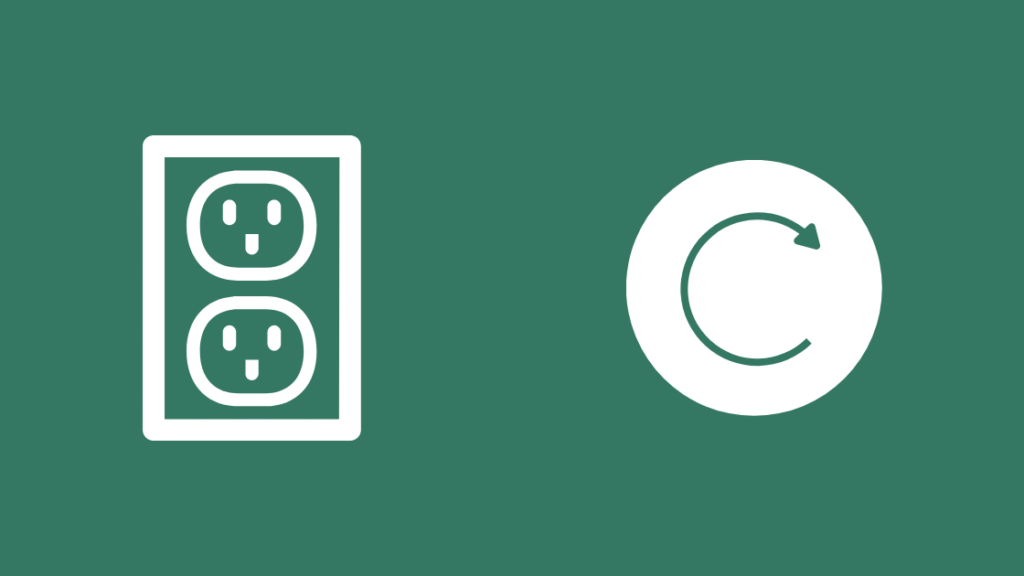
É posible que o teu televisor onn non estea mostrando unha imaxe e, en cambio, unha pantalla negra porque non recibe enerxía suficiente.
É posible que a toma á que tes conectado o televisor non estea clasificada para entregarlle a enerxía necesaria. .
Proba a usar outra toma de corrente ou unha regleta ou proba a conectar o televisor ao enchufe de parede directamente en lugar dunha regleta.
Comproba con todas as tomas que poidas e tamén se as tomas funcionan ben con outros dispositivos e poden proporcionarlles enerxía.
Comproba a luz de fondo do teu televisor Onn
Se a luz de fondo do televisor non funciona ou está acendida, a televisión só che mostrará un pantalla negra co audio reproducindo en segundo plano.
Se este é o teu caso, hai un xeito sinxelo de confirmar que foi o problema; todo o que necesitas é unha lanterna.
Encienda a lanterna, achéguea á pantalla e aplícala directamente no panel.
Se ves imaxes en movemento na televisión coa axuda de luz, podes confirmar que o problema é coa retroiluminación e terás que substituíla
Ponte en contacto co servizo de asistencia de onn para que un técnico poida afondar un pouco máis e substituír a luz de fondo.
Restablecer a fábrica do teu televisor Onn

Se reinicias Parece que non funciona tan ben como calquera outra cousa que probaches anteriormente, é posible que o teu televisor requira un restablecemento de fábrica.
Un restablecemento de fábrica restablecerá o televisor como a obtiveches cando o compraches e ti Terás que configurar todo de novo despois de que se complete o restablecemento.
Para restablecer o teu televisor no televisor:
- Busca o botón de restablecemento no corpo do televisor. O botón terá un aspecto como un burato e etiquetarase como reiniciar.
- Usa un obxecto puntiagudo e non metálico para manter premido o botón de reinicio durante polo menos 10-15 segundos.
- O televisor reiniciarase cando complete o restablecemento e podes configurar a TV para facer unha copia de seguridade.
Só terías que restablecer os valores de fábrica unha vez e, se aínda non parece solucionar o problema, pode ter que buscar outras alternativas.
Ponte en contacto co servizo de asistencia técnica
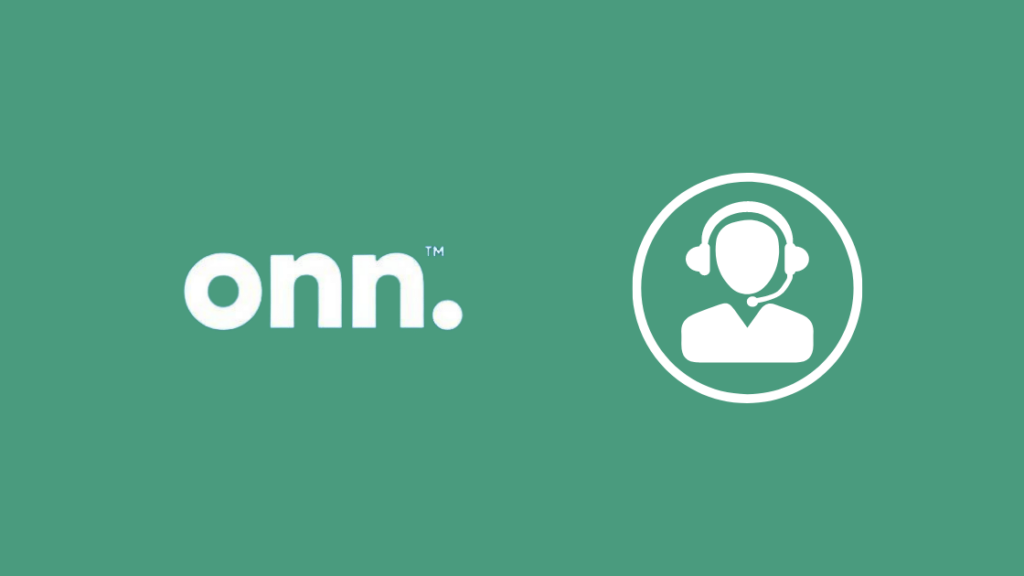
Se cres que o teu televisor necesita reparación ou que se substitúa a luz de fondo, ponte en contacto co servizo de asistencia de onn para obter axuda.
Poderán enviarche un técnico a casa para que revise a televisión e diagnostique o problema coa túa televisión.
Pensamentos finais
Os televisores Onn son moi bos por canto diñeiro custa e ofrece todos os elementos esenciais que esperarías dun televisor intelixente.
Conseguilos arranxar por ti mesmo é máis fácil que a maioría das marcas tradicionais, pero calquera reparación importante debe ser realizada por unprofesional.
Ademais, se o teu televisor Onn non se conecta á wifi, temos unha guía para axudarche.
Cando pasas polas canles adecuadas e recibes axuda do servizo de asistencia onn, Permitiránche reclamar a túa garantía.
Se aínda está activa, renunciarán a calquera cargo de servizo asociado coa reparación.
Tamén che pode gustar ler
- Pantalla negra de TV Samsung: como arranxar sen esforzo en segundos
- Pantalla negra de TV Toshiba: como arranxar en minutos
- Pantalla negra de LG TV: como arranxar en segundos
- Pantalla negra de TV TCL: como arranxar en segundos
- Pantalla negra de TV Xfinity con son : Como corrixir en segundos
Preguntas máis frecuentes
Como se restablece un televisor Onn?
Para restablecer un televisor Onn, pode utilizar o botón de reinicio do corpo do televisor.
Mantén premido o botón de reinicio durante polo menos 15 segundos para reiniciar o televisor.
Por que non se acende o televisor pero a luz vermella está acendido?
Cando a luz vermella do televisor está acesa, é posible que a televisión se poña en modo de espera ou non teña enerxía suficiente.
Preme o botón de acendido do control remoto ou proba con outra toma de corrente.
Ver tamén: O IHOP ten wifi?Onn TV ten garantía?
Os televisores Onn ofrecen garantías dun ano en todos os televisores e podes reclamalo contactando co servizo de asistencia de onn.
Necesitarás o modelo e o número de serie do teu televisor e o recibo de compra para reclamar a garantía.
Que fai o OnnCobertura da garantía do televisor?
A garantía dos televisores onn cobre calquera defecto de fabricación ou calidade do material durante un ano a partir da data de compra.
Non se lle aplicará ningún cargo por pezas de recambio se aínda estás en garantía.

